Configura autorizzazione locale PCCE
Opzioni per il download
Linguaggio senza pregiudizi
La documentazione per questo prodotto è stata redatta cercando di utilizzare un linguaggio senza pregiudizi. Ai fini di questa documentazione, per linguaggio senza di pregiudizi si intende un linguaggio che non implica discriminazioni basate su età, disabilità, genere, identità razziale, identità etnica, orientamento sessuale, status socioeconomico e intersezionalità. Le eventuali eccezioni possono dipendere dal linguaggio codificato nelle interfacce utente del software del prodotto, dal linguaggio utilizzato nella documentazione RFP o dal linguaggio utilizzato in prodotti di terze parti a cui si fa riferimento. Scopri di più sul modo in cui Cisco utilizza il linguaggio inclusivo.
Informazioni su questa traduzione
Cisco ha tradotto questo documento utilizzando una combinazione di tecnologie automatiche e umane per offrire ai nostri utenti in tutto il mondo contenuti di supporto nella propria lingua. Si noti che anche la migliore traduzione automatica non sarà mai accurata come quella fornita da un traduttore professionista. Cisco Systems, Inc. non si assume alcuna responsabilità per l’accuratezza di queste traduzioni e consiglia di consultare sempre il documento originale in inglese (disponibile al link fornito).
Sommario
Introduzione
In questo documento viene descritto come rimuovere la dipendenza di Microsoft Active Directory (AD) per gestire localmente le autorizzazioni nei componenti di Package Contact Center Enterprise (PCCE).
Contributo di Meenakshi Sundaram, Ramiro Amaya e Anuj Bhatia, Cisco TAC Engineers.
Prerequisiti
Requisiti
Cisco raccomanda la conoscenza dei seguenti argomenti:
- Cisco Package Contact Center Enterprise
- Microsoft Active Directory
Componenti usati
Le informazioni contenute nel documento si basano sulla versione PCCE 12.5(1).
Le informazioni discusse in questo documento fanno riferimento a dispositivi usati in uno specifico ambiente di emulazione. Su tutti i dispositivi menzionati nel documento la configurazione è stata ripristinata ai valori predefiniti. Se la rete è operativa, verificare di aver compreso l'impatto potenziale di qualsiasi passaggio.
Premesse
La versione PCCE 12.5 fornisce i privilegi utente ai gruppi di utenti locali sui server di amministrazione (AW), che consentono agli utenti di spostare l'autorizzazione fuori da Active Directory (AD). Questa impostazione è controllata dal Registro di sistema ADSecurityGroupUpdate che, per impostazione predefinita, è abilitato ed evita l'utilizzo dei gruppi di sicurezza di Microsoft AD per controllare i diritti di accesso degli utenti per eseguire attività di installazione e configurazione.
Nota: Il supporto per l'autorizzazione locale è stato avviato in Unified Contact Center Enterprise (UCCE) 12.0 ed è ora supportato in PCCE 12.5.

Nota: Se è necessario implementare il comportamento precedente (autorizzazione AD), è possibile modificare il flag ADSecurityGroupUpdate in 1.
Configurazione
Per concedere le autorizzazioni di gruppo UcceConfig in un server AW locale, è necessario innanzitutto fornire le autorizzazioni a livello del Registro di sistema e quindi a livello della cartella.
Passaggio 1. Configurare le autorizzazioni del Registro di sistema.
1. Eseguire l'utilità regedit.exe.
2. Selezionare HKEY_LOCAL_MACHINE\System\CurrentControlSet\Services\WinSock2.
3. In Autorizzazioni nella scheda Protezione selezionare il gruppo UcceConfig e selezionare Allow for the Full Control option.
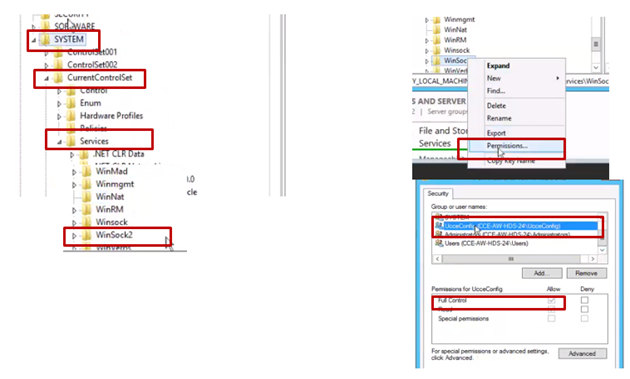
4. Ripetere i passaggi precedenti per concedere al gruppo UcceConfig il controllo completo di questi registri.
- Computer\HKEY_LOCAL_MACHINE\SOFTWARE\Cisco Systems, inc.\ICM
- Computer\HKEY_LOCAL_MACHINE\SOFTWARE\Wow6432Node\Cisco Systems, inc.\ICM
Passaggio 2. Configurare Le Autorizzazioni Della Cartella.
1. In Esplora risorse, passare a <ICM Installed Directory>:\icm e selezionare Proprietà.
2. Nella scheda Security, selezionare UcceConfig e selezionare Allow for the Full Control option.

3. Selezionare OK per salvare le modifiche.
4. Ripetere i passaggi precedenti per concedere il controllo completo al gruppo UcceConfig per la cartella C:\Temp.
5. In SQL Management Studio eseguire le operazioni seguenti:
a) Selezionare Sicurezza > Accessi.
b) Individuare <Nome computer>\UcceConfig.
c) Fare clic con il pulsante destro del mouse e selezionare Proprietà.
d) Navigare in Mapping utente e selezionare il database AWDB.
e) Selezionare le caselle di controllo GeoTelAdmin, GeoTelGroup e public.
f) Ripetere la fase d) per il database dei dati storici (HDS).

Una volta completata la configurazione preliminare, seguire la procedura descritta di seguito per promuovere un utente di dominio in modo da disporre dei diritti di configurazione e configurazione.
Passaggio 3. Configurazione utente del dominio.
1. Creare un utente di dominio in Active Directory. Per questo esercizio è stato creato l'utente testconfig1.
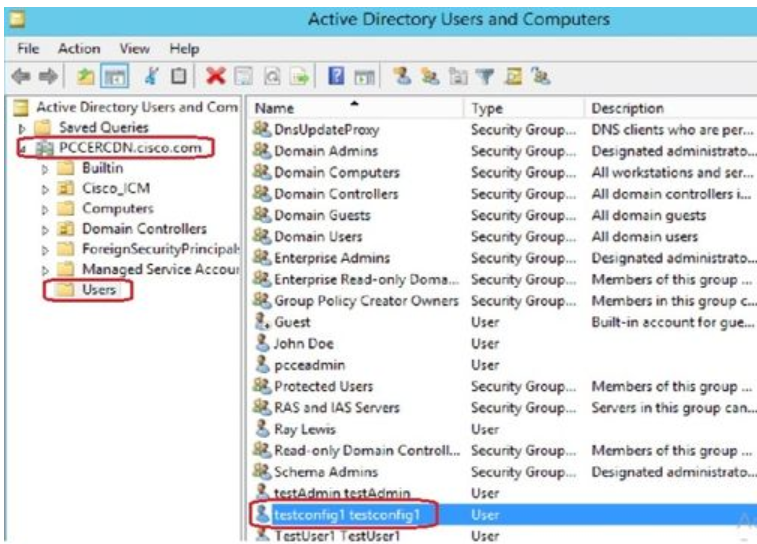

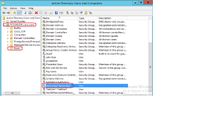
 2. Accedere al server AW con un account di amministratore di dominio o di amministratore locale.
2. Accedere al server AW con un account di amministratore di dominio o di amministratore locale.
3. Aprire l'amministratore CCE sul AW. Passare alla scheda Impostazione utente e selezionare Amministratori. Aggiungere l'utente e selezionare il ruolo ConfigAdmin.
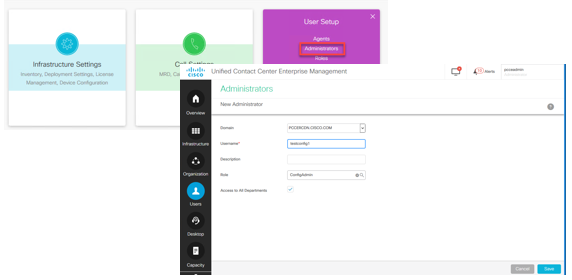
Nelle versioni precedenti alla 12.5 di PCCE questa modifica avrebbe aggiornato i gruppi di sicurezza Config nel dominio in un'unità organizzativa di istanza (OU, Organizational Unit), ma con la versione 12.5 per impostazione predefinita non è possibile aggiungere l'utente al gruppo AD. Come mostrato nell'immagine, non è presente alcun aggiornamento di questo utente nel gruppo di sicurezza della configurazione ICM del dominio.

4. Nel server AW in Gestione computer > Utenti e gruppi locali > Gruppi selezionare UcceConfig e aggiungere l'utente testconfig1.
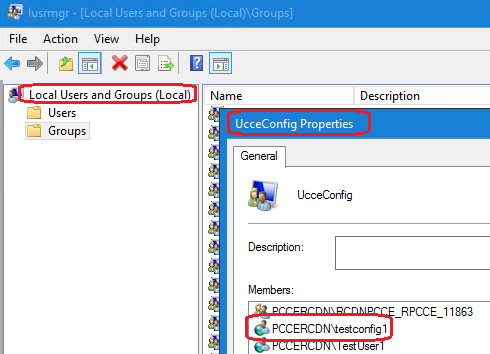
5. Uscire dal computer e accedere con le credenziali dell'utente testconfig1. Poiché l'utente dispone dei diritti di configurazione, è in grado di eseguire gli strumenti di configurazione CCE, quali CCE Admin, Script o Internet Script Editor.
6. Tuttavia, se l'utente tenta di eseguire un task che richiede diritti di impostazione, l'operazione non riesce. Questo utente non ha accesso a tutte le risorse di amministrazione CCE o agli strumenti di installazione.
Come mostrato nell'immagine, l'utente testconfig1 nella distribuzione PCCE 4K tenta di eseguire la configurazione di Peripheral Gateway (PG) e il sistema limita la modifica con un messaggio di avviso.

7. Se le attività aziendali richiedono che l'utente disponga dei diritti di impostazione insieme alla configurazione, è necessario assicurarsi che il ruolo utente venga modificato in SystemAdmin in CCEAdmin.
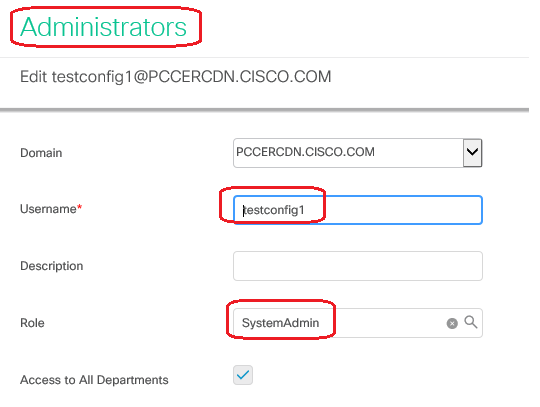
Il ruolo utente è stato aggiornato come 1 (SystemAdmin) nel database:

8. Accedere al server AW con l'account dei diritti di amministratore di dominio o locale e tramite gestione computer > Utenti e gruppi locali > gruppi selezionare Gruppi e in Amministratori aggiungere l'utente all'utente.

10. L'utente è ora in grado di accedere a tutte le risorse dell'applicazione CCE in quel server AW e apportare le modifiche desiderate.
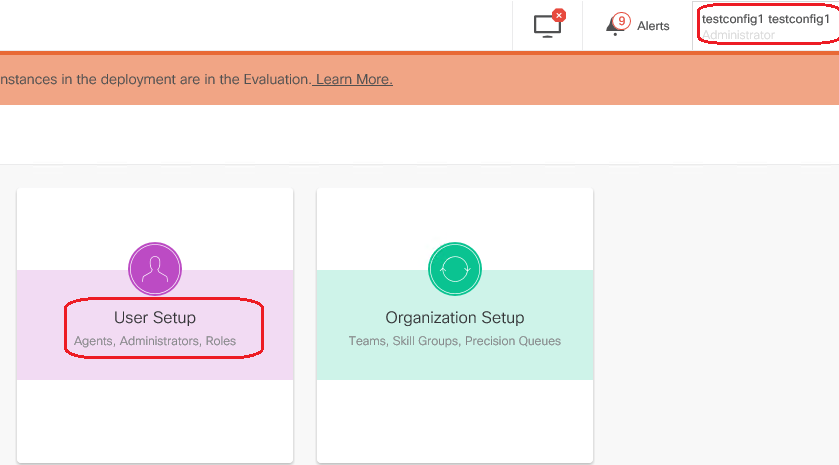
Verifica
La procedura di verifica fa effettivamente parte del processo di configurazione.
Risoluzione dei problemi
Non sono attualmente disponibili procedure specifiche per la risoluzione dei problemi relativi a questa configurazione.
Informazioni correlate
Contributo dei tecnici Cisco
- Meenakshi SundaramCisco TAC Engineer
- Ramiro AmayaCisco TAC Engineer
- Anuj BhatiaCisco TAC Engineer
 Feedback
Feedback